Übertragen Sie Dateien über den Cloud-Speicherdienst mit Verschlüsselung mit Whisply
Obwohl der Prozess des Datenaustauschs einfacher denn je geworden ist, ist immer Vorsicht geboten. Das Senden von Daten über Links in der Cloud (wie OneDrive , Google Drive usw.) ist super bequem, kann jedoch einige Sicherheits- und Datenschutzbedenken haben. Daher ist der sorgfältige Umgang mit sensiblen Daten unerlässlich geworden. Mit Whisply(Whisply) können Sie Dateien über OneDrive , Google Drive und Dropbox übertragen , indem Sie eine Ende-zu-Ende-Verschlüsselung(end-to-end encryption) direkt in Ihrem Browser oder über Boxcryptor verwenden . Es handelt sich um eine Webanwendung, mit der Benutzer ihre Dateien direkt über einen Browser senden können, der durch einen hochmodernen Ende-zu-Ende-Verschlüsselungsdienst mit AES -256 geschützt ist(AES -256) .
Die einzige Voraussetzung für die sichere Übertragung von Dateien zwischen dem Absender und dem Empfänger ist die Notwendigkeit einer Internetverbindung. Außerdem müssen Sie als Absender über ein Dropbox- , Google Drive- oder OneDrive-Konto verfügen.
Whisply bietet sichere verschlüsselte Dateiübertragungen
Für die Verwendung von Whisply(Whisply) stehen zwei grundlegende Optionen zur Verfügung .
1] Ausführen des Browsers über whisp.ly(Running browser via whisp.ly) – Sie können die Dateien hochladen, die Sie senden möchten. Ein einfacher Assistent führt Sie intuitiv durch den gesamten Prozess. Die gesendeten Daten werden vollständig verschlüsselt und bleiben dadurch sicher.
Um diesen Dienst zu nutzen, wählen Sie Ihre Dateien aus. Legen Sie als Nächstes Ihre Dateien in dem leeren Bereich auf dem Hauptbildschirm ab.
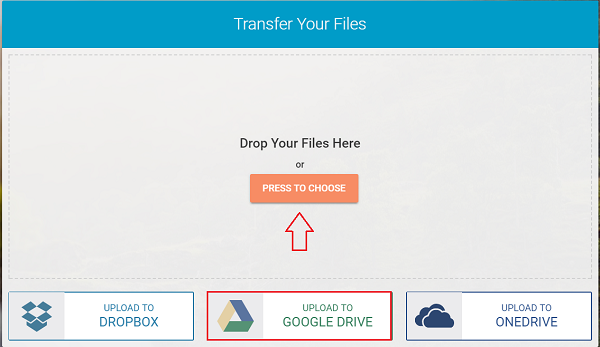
Verbinden Sie jetzt Ihren Cloud-Speicher, indem Sie unten eine Option auswählen.
Standardmäßig sind 3 Optionen angegeben-
- Dropbox
- Google Drive
- Eine Fahrt
Wählen Sie die Option Ihrer Wahl und melden Sie sich an, um sie mit Whisply zu verknüpfen . Erlauben Sie Whisply(Allow Whisply) den Zugriff auf Ihren Cloud-Speicherdienst.
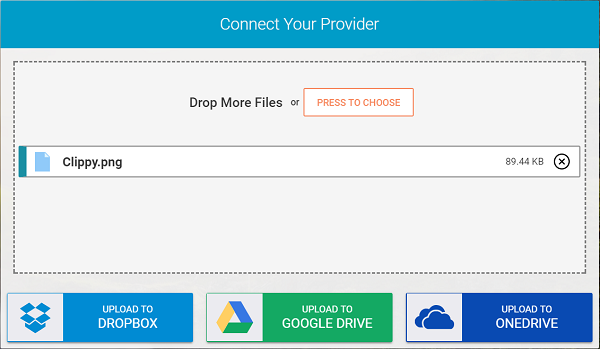
Warten Sie(Wait) , bis der Upload-Vorgang abgeschlossen ist. Wenn Sie fertig sind, legen Sie ein Ablaufdatum für die Option fest, nach dem die Datei nicht mehr empfangen werden kann. Klicken Sie auf die Schaltfläche Fortfahren(Proceed) .

Wählen Sie die Sicherheitsstufe(Security) und senden Sie den Link.

2] Ausführen des Whisply-Partnerprogramms Boxcryptor(Running Whisply partner program Boxcryptor) – Diese Option hilft, Daten in der Cloud sicher zu verschlüsseln. Sie müssen lediglich mit der rechten Maustaste auf eine Datei in Ihrem Boxcryptor -Laufwerk klicken, um Whisply zu starten, und dann die gewünschte(n) Datei(en) senden. Diese Methode ähnelt dem Senden von Links über Dropbox , unterscheidet sich jedoch darin, dass Daten vor der Übertragung sicher verschlüsselt werden.
Die zweite Methode hat einen großen Vorteil gegenüber der ersten – der Empfänger erhält immer die aktuellste Version der Datei. Wenn Sie also eine Datei über Boxcryptor versenden und anschließend ändern, werden die Änderungen in der Datei des Empfängers widergespiegelt. Wenn Sie jedoch nur wenige Dateien verschlüsseln müssen und keine App installieren möchten, ist die Verwendung der ersten Methode ratsam.
Besuchen Sie Whisply , um loszulegen. Derzeit beträgt die Dateigrößenbeschränkung 250 MB.
Related posts
Beste kostenlose Cloud-Projektmanagement-Software und -Tools
Google Drive vs. Dropbox: Vergleich von Funktionen, Software, Speicherplänen
Die besten kostenlosen verschlüsselten Cloud-Speicherdienste | Sichere Dateisynchronisierungssoftware
So richten Sie einen privaten Cloud-Speicher mit einer Windows 10-FTP-Site ein
MEGA Cloud Storage Review: Holen Sie sich kostenlosen Speicherplatz und mehr
Cloud-Computing-Jobs und Qualifikationsanforderungen
Top 10 der besten Cloud-Computing-Dienste
So erhalten Sie so viel kostenlosen Cloud-Speicher wie möglich
Aktivieren Sie die Cloud Backup for Microsoft Authenticator-App auf Android und iPhone
Public Cloud vs. Private Cloud: Definition und Unterschied
Mit MultCloud können Sie mehrere Cloud-Konten und Laufwerke verwalten
Comodo Cloud Antivirus Review: Kostenlose Antivirensoftware für Windows
Infrastructure as a Service – Definition, Erläuterung und Beispiele
OneDrive vs. Google Drive – Welcher ist der bessere Cloud-Dienst?
Crystal Security ist ein kostenloses Cloud-basiertes Malware-Erkennungstool für den PC
Kaspersky Security Cloud Free Antivirus Review – Schützen Sie Windows 10
Beste Google Fotos-Alternativen zum Online-Speichern von Fotos und Videos
Multcloud Chrome Extension: Kostenloses Verwaltungstool für Cloud-Laufwerke
Fehler 0x8007017C, Der Cloud-Vorgang ist ungültig – Arbeitsordnersynchronisierung
Windows 365 Cloud PC Details, Preis, Veröffentlichungsdatum, FAQ
